windows7 よりも前のウィンドウズPCにはムービーメーカーが標準で搭載されていましたが、Windows7以降のパソコンからはムービーメーカーがインストールされていないために自分でダウンロードする必要があります。このページではWindows7環境の方がムービーメーカーをダウンロードして利用していくための使い方についてまとめてご紹介しています。
動画テンプレートなら編集も簡単
無料でも使えるのに、使わないのはもったいないかも。今すぐダウンロード。
Windows7のムービーメーカーとは?
ムービーメーカーはウィンドウズ環境の方であれば誰でも利用できるフリーの動画編集ソフトの事です。機能は初心者向きで限定的ではありますが、手軽にスライドショーを作成したり動画編集を行うことが出来ます。windows7以降の環境からOSに元々インストールされている状態での配布ではなくなり、マイクロソフトのサイトから個別にダウンロードを行う必要があるソフトとなりました。
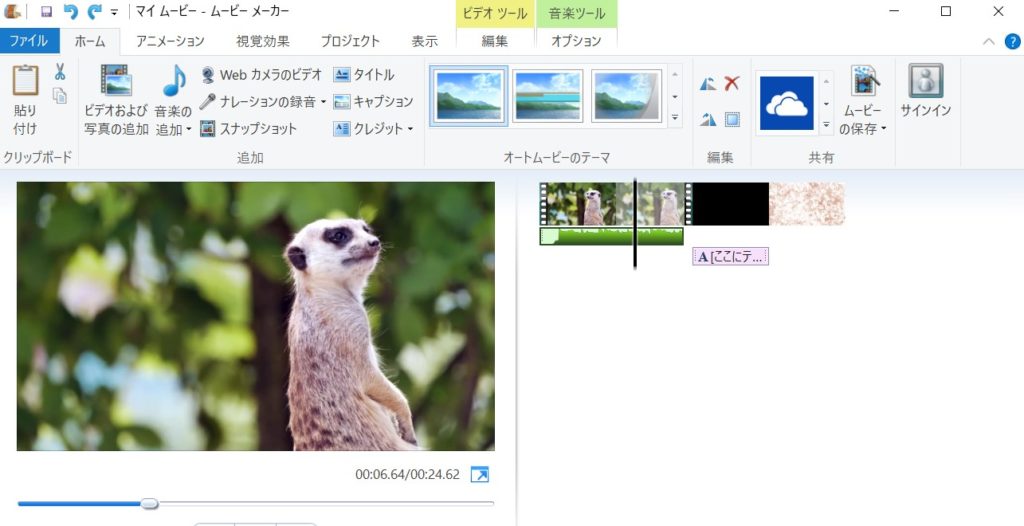
Windows7のムービーメーカーには2種類ある
ムービーメーカーには大きく分けて2種類あります。WindowsムービーメーカーとWindows Live ムービーメーカーという2種類です。より古いバージョンがWindowsムービーメーカーとなりますが、windows7以降のバージョンではWindows Live ムービーメーカーの提供となっていました。windows7環境で利用するムービーメーカーもLiveが付く方の新しいムービーメーカーを利用する事になります。
Windows7のムービーメーカーの特徴
ムービーメーカーの提供が2017年になくなってしまった現在でもいまだにWindows7環境でムービーメーカーを利用している多くの方がおられます。ムービーメーカーは配布が終了したとしてもWindows7環境においていまだバリバリに使える現役のソフトなので、重宝されています。ムービーメーカーには以下のような特徴があります。
- 無料
- 簡単
- 透かしロゴなどの制限なく出力が可能
- テキスト位置が自由
- エフェクトやトランジションも適用できる
Windows7でムービーメーカーのダウンロード
Windows7環境でムービーメーカーをダウンロードしたいという方もたくさんおられることと思います。残念ながらムービーメーカーは既に2017年で公式な配布提供が終了しています。現在はムービーメーカーの課金制のもの(偽物)やウィルスの混入したものなどが様々出回っているので、本体のファイルを独自に探す場合には注意が必要です。
ムービーメーカーのダウンロードに関しては以下のページに詳しく紹介されています。
Windows 7 ムービーメーカーの使い方
画像や動画を取り込む
ムービーメーカーで利用したい素材をWindows7のパソコンから探してムービーメーカーに取り込みます。Windows7PC内の写真や動画を探して、まとめてドラッグして取り込むことが出来ます。
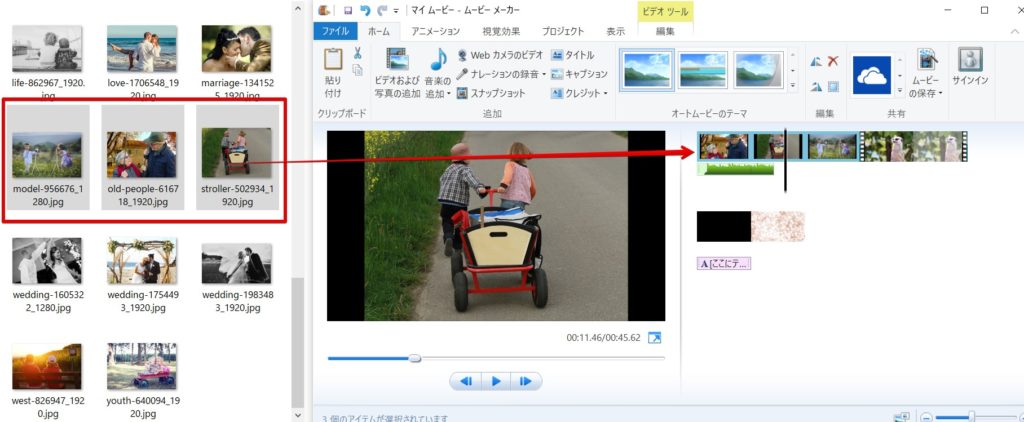
写真や動画の順番を整理
Windows7のムービーメーカー内に取り込んだ写真や動画の素材はドラッグすることで順番を変更できます。
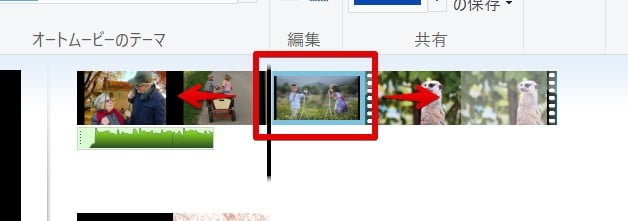
不要なシーンのカット(トリミング)
不要なシーンが動画内に含まれている場合にはカットして除去しましょう。Windows7のムービーメーカーではトリムツールや分割ツールを使ってカット編集を行うことが出来ます。
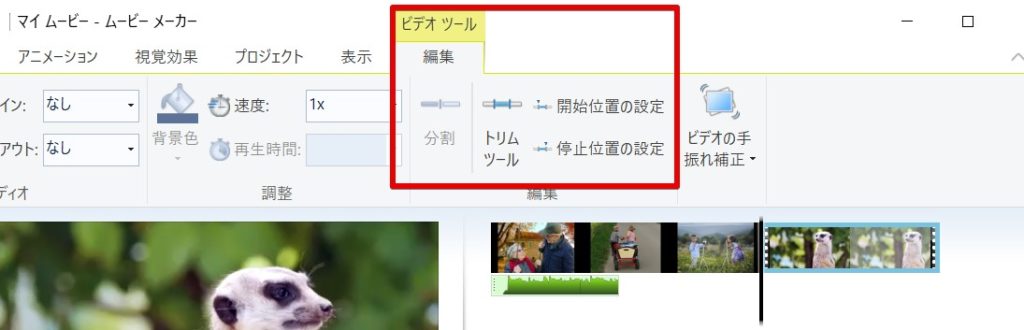
トリミングはトリムツールを使います。必要な時間だけを残して使いたいシーンだけを残すことが出来ます。1つの動画クリップにたくさんの使いたいシーンが含まれている場合には「分割」ツールを利用します。
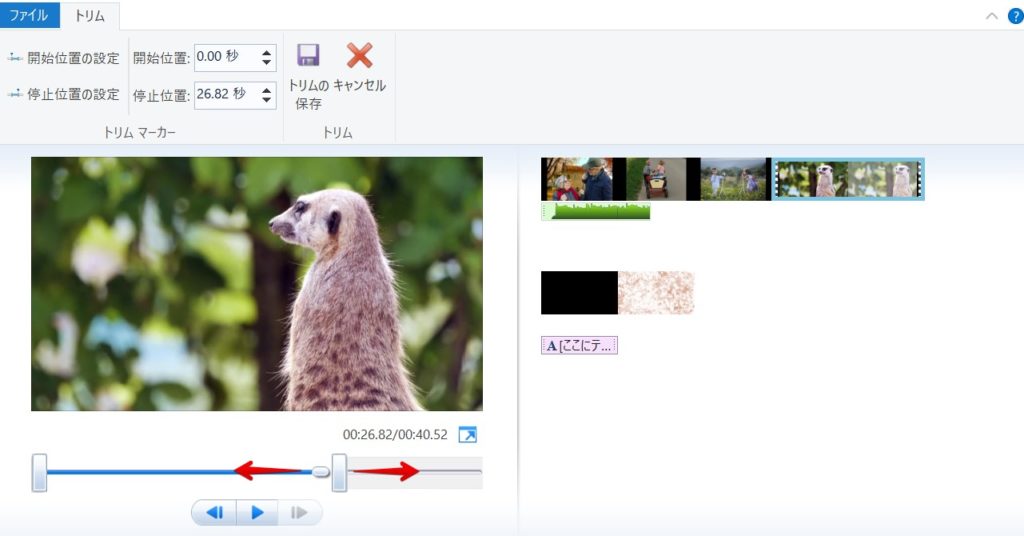
写真を挿入してWindows7でスライドショーを作成していく場合には、写真の表示時間の項目にお好みの秒数を入力します。
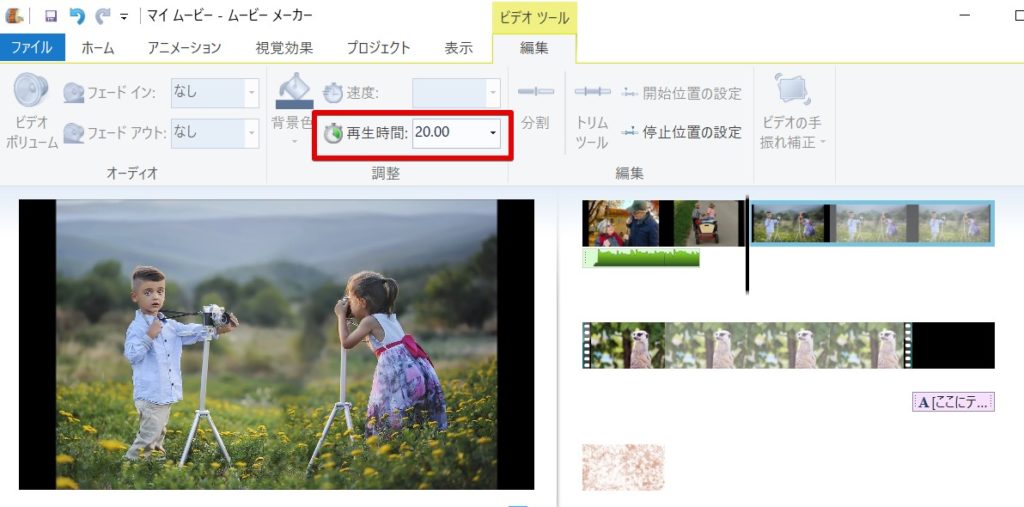
エフェクトやアニメーションの追加
視覚効果タブからエフェクト効果を追加することが出来ます。セピア調や白黒に変更したり、輪郭線のエフェクトを掛けたりすることが出来ます。視覚効果一覧からお好みのエフェクトを選択します。
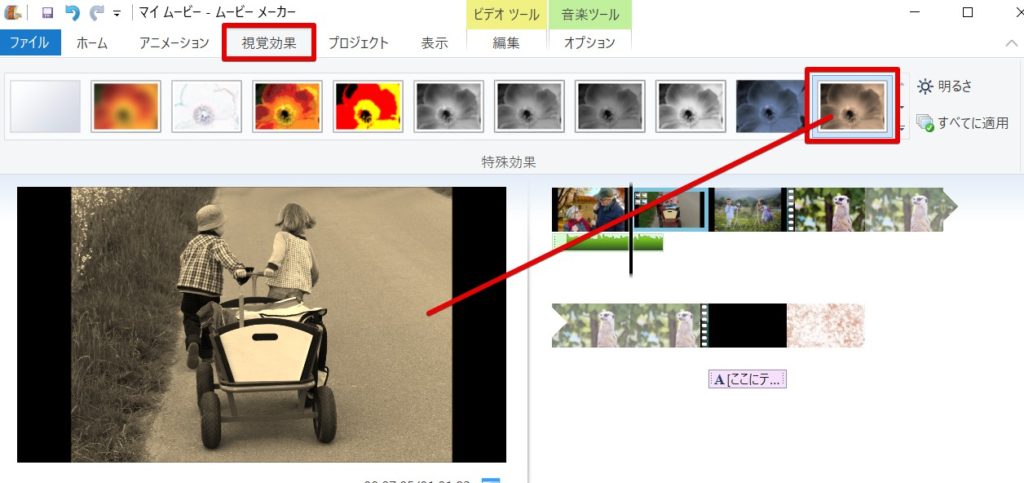
動画や写真にアニメーションを加える場合には「アニメーション」タブを選択します。アニメーションタブ内からお好みのアニメーションを適用して、ズームやパンの動きを加えることが出来ます。スライドショーをWindows7で作成する場合にはこのズームやパンのアニメーションをたくさん利用する事になります。
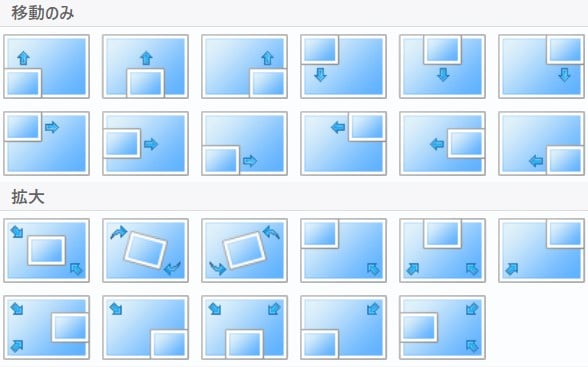
トランジション効果の挿入
シーンの切り替わりにはトランジションと呼ばれる切り替わり効果を挿入することが出来ます。動画編集をするうえでこのトランジション効果はしばしば利用されますが、Windows7環境で利用するムービーメーカーでもこのトランジションを挿入することが可能です。
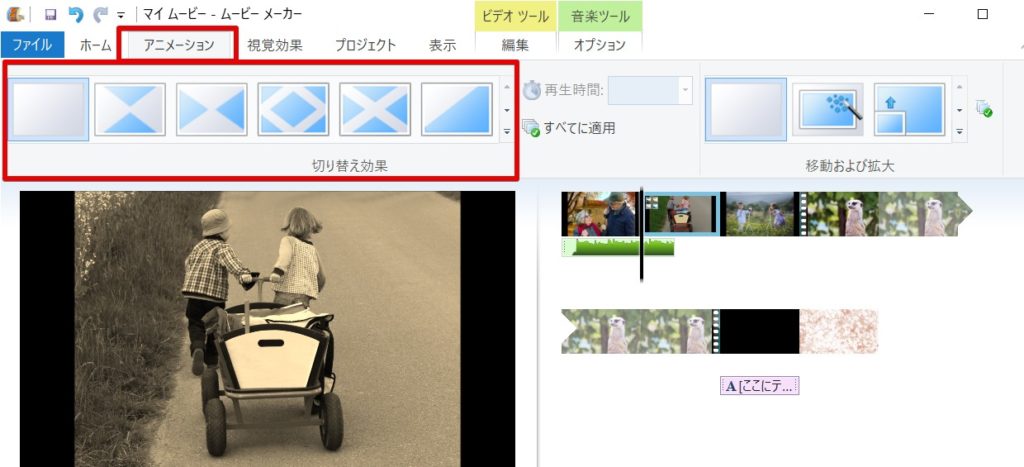
キャプションを挿入する
テキストや字幕の挿入も出来ます。Windows7環境で動画編集を行っている方の多くも動画内にコメントや字幕、タイトルを挿入するはずです。「タイトル」「キャプション」「クレジット」のどれからテキストを挿入しても、基本的には同じテキストクリップが入ります。デフォルトでついているアニメーションが違うというだけなので、どれからテキストを挿入してもアニメーションを変更すれば結果は同じになります。キャプションが最も標準的でよく利用されます。
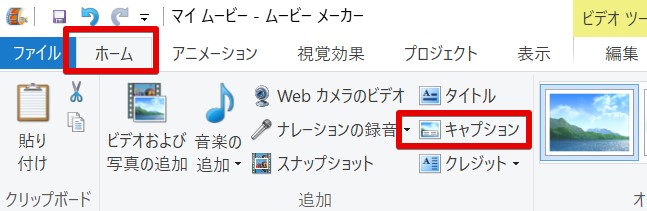
動画の書き出し
ムービーの書き出しは「ホーム」タブ内の「ムービーの保存」から行います。完成したプロジェクトはここからWindows7のパソコン内に書き出しましょう。Windows内のどの場所でも動画をムービーデータとして書き出すことが出来ます。
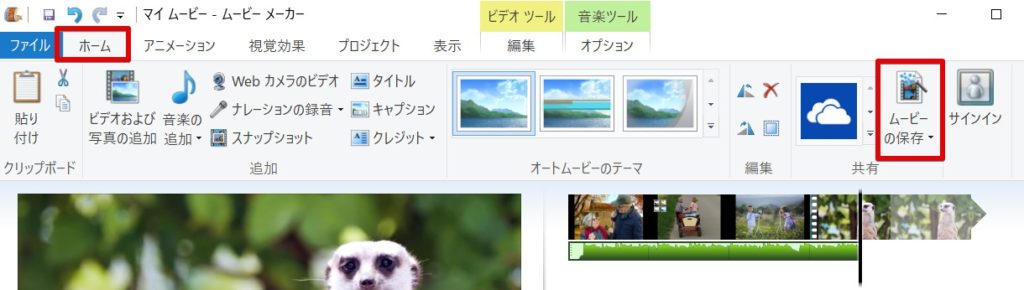
Windows7のムービーメーカーでも動画編集が出来ます
Windows7環境以降、ムービーメーカーが標準インストールとしての配布とはならなくなりましたが、独自にWindows7内にインストールすることでムービーメーカーを利用する事が出来るようになります。ムービーメーカーはWindows10が全盛となった時代には既に提供が終わっており、後続となる代わりのソフトもマイクロソフトからは提供されなくなりました。
Windows7環境でもムービーメーカーを利用したい方はまだまだ多くおられますので、ムービーメーカーをインストールして利用できる環境にある方は是非ムービーメーカーを活用しましょう。



































